Con Filestage, puedes compartir sitios web en vivo para revisión igual que lo haces con otros formatos de archivo. Una vez que inicias una revisión, tus revisores pueden interactuar y pulsar en cualquier parte para dejar comentarios.
 Para comentar en sitios web en vivo, ya no se necesita una extensión del navegador: ahora puedes dejar comentarios en sitios web en vivo y archivos HTML sin necesidad de instalar una extensión del navegador!
Para comentar en sitios web en vivo, ya no se necesita una extensión del navegador: ahora puedes dejar comentarios en sitios web en vivo y archivos HTML sin necesidad de instalar una extensión del navegador!Revisa contenido dinámico como mapas interactivos
Recoge comentarios sobre modelos 3D o imágenes y videos 360°
Comparte prototipos interactivos de herramientas como Figma, Adobe XD, Invision y Sketch
Revisa archivos de iCloud como Keynote, Pages y Numbers
Itera en documentos en vivo como tu política de privacidad o términos y condiciones
Para importar un sitio web para revisión, sigue estos pasos:
|
Gracias a la última actualización de la revisión en vivo de nuestro sitio web, ya no se necesita la extensión del navegador de Filestage, porque agregamos una opción alternativa para compartir contenido con nuestra app. Ahora esta es la configuración predeterminada y debería funcionar en la gran mayoría de los casos, eliminando la fricción de tener que descargar una extensión del navegador.
Sin embargo, en algunos casos muy específicos, la nueva configuración podría no ser 100% compatible con ciertos sitios web. Para estos casos, mantenemos la opción de usar la configuración anterior con la extensión del navegador de Filestage.
El visor anteriores justamente esa configuración, basada en la opción de usar una extensión del navegador para revisar archivos. Con la ayuda de esta extensión, Filestage puede procesar cualquier tipo de sitio web, permitiendo anotaciones y toda la interacción con el sitio, incluso en configuraciones técnicas más complejas.
Así que si tienes cualquier problema en el proceso de revisión, siempre puedes volver al visor anterior haciendo clic en el menú del archivo:
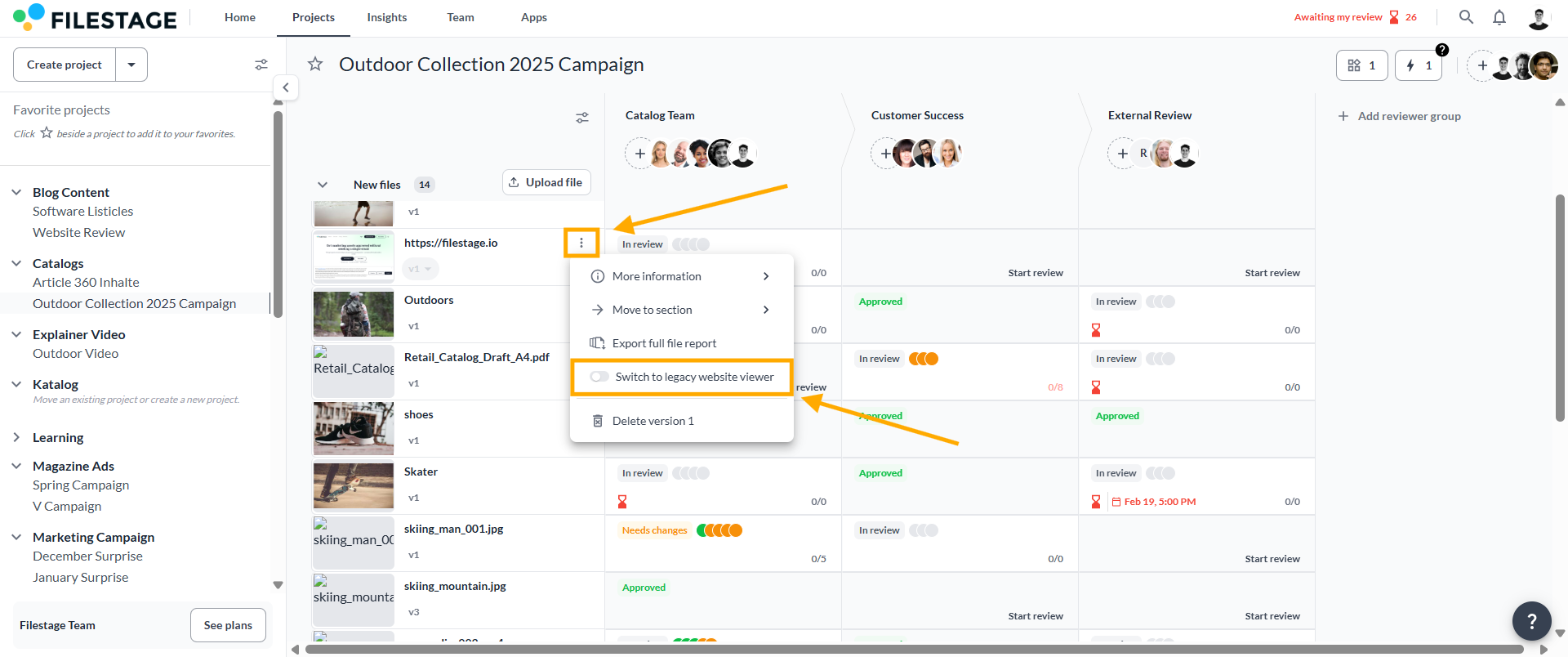
El visor de sitios web en Filestage siempre carga el contenido original de la URL en tiempo real. Esto significa que los cambios en el sitio web se reflejan automáticamente en Filestage. Filestage no guarda versiones anteriores de un sitio web.
Para asegurarte de que el sitio web que quieres revisar sea compatible con Filestage, por favor revisa este artículo para saber cómo puedes configurar tu sitio web para la revisión.
En el visor de sitios web, puedes alternar entre el modo navegación y el modo comentario.
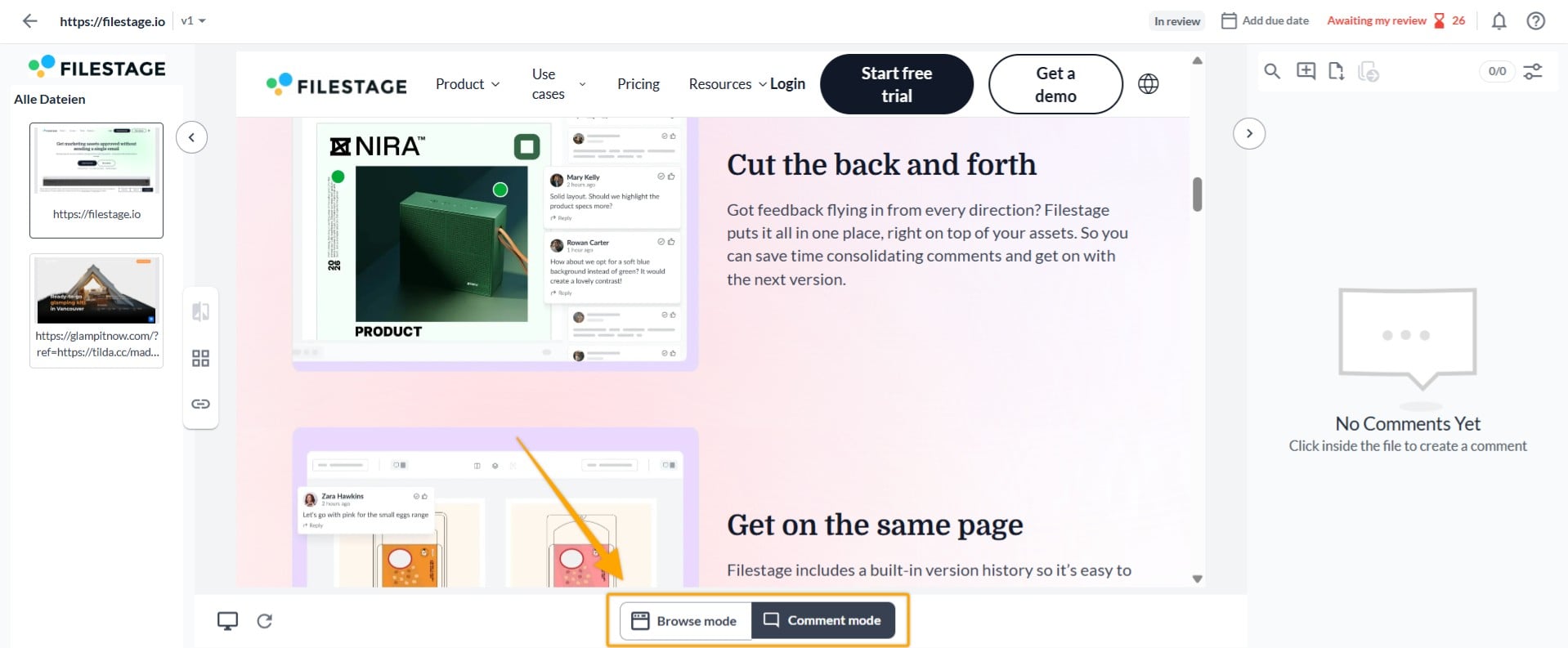
Ya no necesitas una extensión del navegador: ahora puedes dejar comentarios en sitios web en vivo y archivos HTML sin necesidad de instalar una extensión del navegador.
Comentarios más inteligentes y precisos: hacer clic en un comentario ahora te lleva directo a la página y posición exacta donde se hizo. Además, los marcadores están ligados a los elementos reales del sitio en vivo, no solo a capturas de pantalla estáticas, así que tu feedback es más claro y preciso que nunca.
Incluye metadatos útiles: los comentarios ahora incluyen automáticamente contexto como la URL, tamaño de pantalla y navegador utilizado al añadir tu feedback.
Cuando abres el visor de sitios web, estás en modo de navegación por defecto. Puedes interactuar con el sitio igual que lo harías en tu navegador: desplázate, haz clic en enlaces, abre páginas, abre diálogos y más. Si quieres añadir un comentario en algún lugar de la página web, tienes que hacer clic en modo de comentario en la parte inferior de la pantalla.
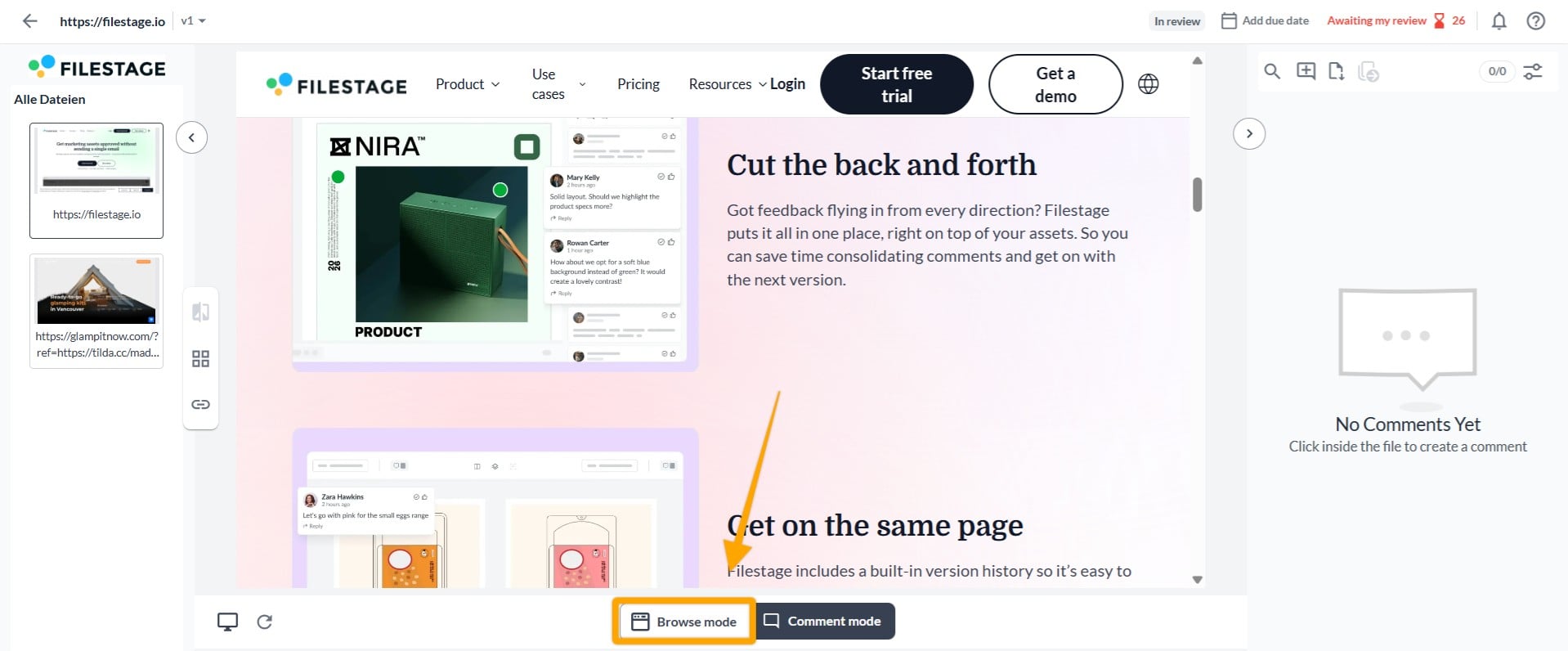
En cuanto cambias a modo de comentario, Filestage capturará una captura de pantalla. Luego puedes tocar en cualquier parte para comentar en esa zona de la página.
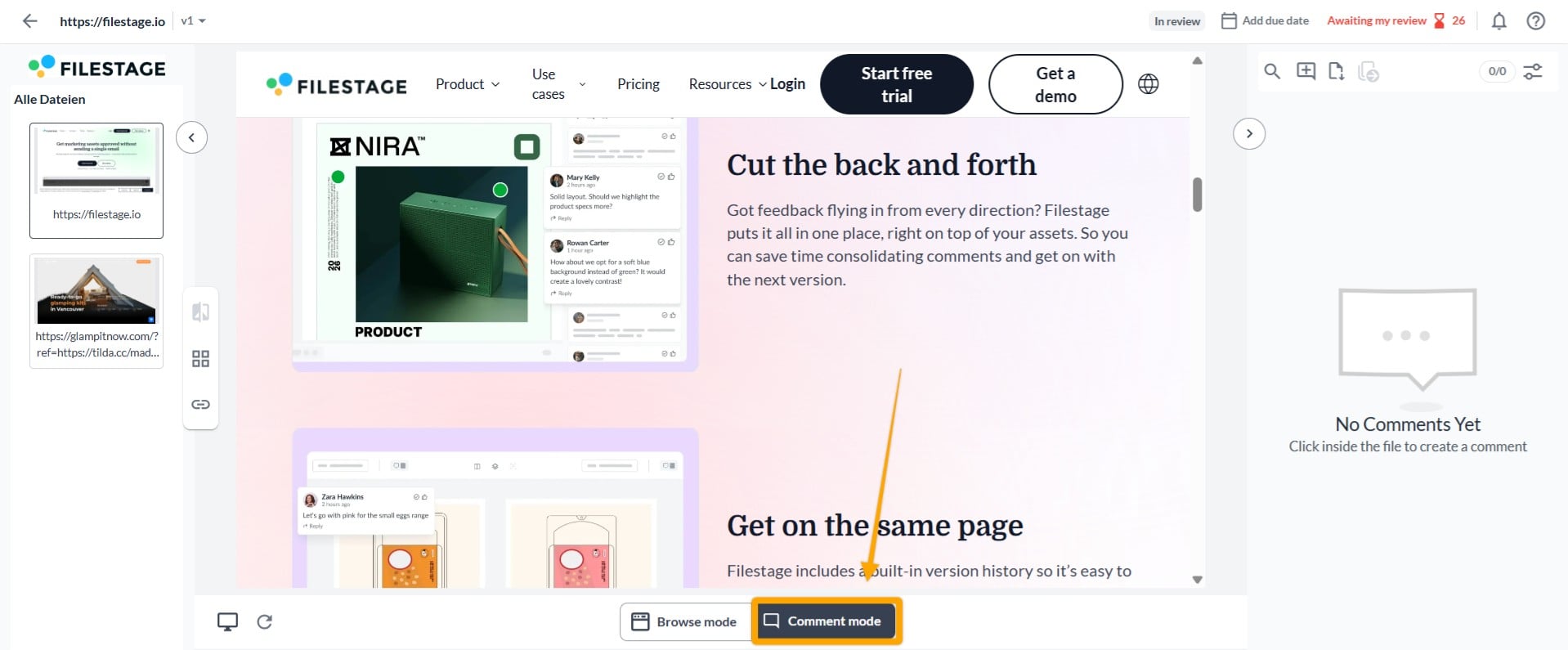
Se guarda una captura de pantalla del sitio web por cada comentario. Esto es para mantener el contexto original en el que se creó el comentario. Por ejemplo, puedes ver la caja de diálogo temporal o el menú emergente que vio quien hizo el comentario.
Si se añade contenido nuevo al sitio web en vivo mientras tienes el visor abierto, puedes usar el botón Actualizar para verlo.
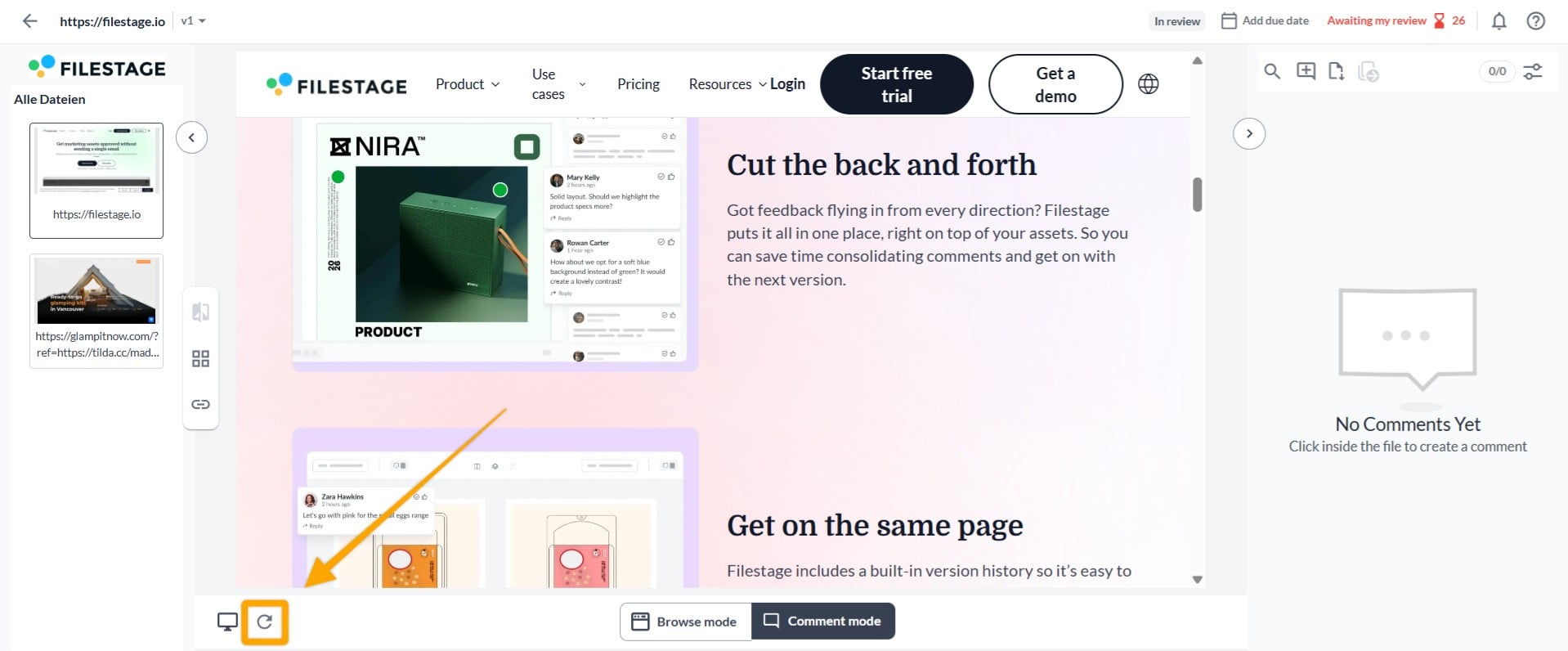
Los sitios web en vivo subidos y las capturas de pantalla tomadas al comentar no se añadirán a tu espacio de almacenamiento.
 ¿Qué sigue? Cuando termines, mira cómo configurar tu sitio web para la revisión en vivo!
¿Qué sigue? Cuando termines, mira cómo configurar tu sitio web para la revisión en vivo!
Cuéntanos si tienes alguna pregunta escribiéndonos por chat o enviando un correo a support@filestage.io. ¡Siempre felices de ayudarte!